Kā atvērt vadības paneli sistēmā Windows 11

Uzziniet, kā atvērt vadības paneli Windows 11. Izpētiet 9 veidus, kā piekļūt svarīgākajām iestatījumu opcijām, un optimizējiet savu Windows pieredzi.
Pēc gandrīz 6 gadus ilgas pielāgošanas uzturēšanas OS, ar kuru mēs bijām tik pazīstami, tagad tiek būtiski jaunināti. Ir veiktas izmaiņas dizaina pamatos, kas tagad ietver centrētu uzdevumjoslu. Atvadīšanās no iepriekšējās Windows versijas nozīmēs pielāgošanas procesu ar jauno versiju, un daži no tiem var būt nedaudz nogurdinoši. Tomēr Microsoft nodrošina metodi un līdzekļus, lai mainītu uzdevumjoslas izmēru sistēmā Windows. Lūk, kas jums jāzina.
Saturs
Vai varat mainīt uzdevumjoslas izmēru operētājsistēmā Windows 11, izmantojot lietotni Iestatījumi?
Diemžēl, Windows 11 nesniedz tiešu metodi, lai mainītu izmēru uzdevumjoslas vēl . Jums būs manuāli jāmaina izmēri no reģistra, lai padarītu uzdevumjoslu mazāku vai lielāku. Nav minēts par šī pielāgošanas iestatījuma pievienošanu parastajā iestatījumu izvēlnē, taču tas var mainīties pirms galīgās palaišanas.
Tā kā korporācija Microsoft apkopo vairāk informācijas no izstrādātāju lietotājiem un beta versijas lietotājiem, viņi var veikt izmaiņas un papildinājumus galīgajā laidiena versijā; atkarībā no saņemtajām atsauksmēm.
Kā mainīt uzdevumjoslas izmēru operētājsistēmā Windows 11
Ja neesat apmierināts ar tiešu Windows reģistra lietošanu, iesakām turpināt ar pirmo ceļvedi. Tas prasa minimālu mijiedarbību ar reģistru, un, pateicoties tam, jebkādu problēmu rašanās iespēja ir ievērojami samazināta.
01. metode: kā manuāli samazināt vai palielināt Windows 11 uzdevumjoslu
Nospiediet, Win+Rlai atvērtu komandu Palaist. Tekstlodziņā ierakstiet regedit.
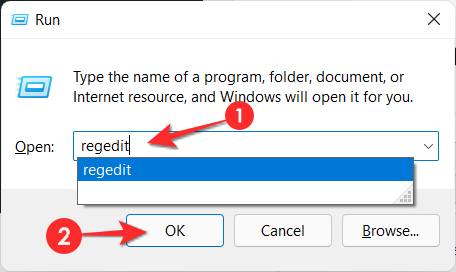
Noklikšķiniet uz Jā, kad tiek prasīts lietotāja konts. Tagad tiks atvērts reģistrs.
Nokopējiet tālāk norādīto tekstu un ielīmējiet to reģistra adreses joslā un pēc tam nospiediet taustiņu Enter.
HKEY_CURRENT_USER\Software\Microsoft\Windows\CurrentVersion\Explorer\Advanced

Pēc tam augšpusē noklikšķiniet uz opcijas Rediģēt , izvēlnē atlasiet Jauns un noklikšķiniet uz opcijas DWORD (32 bitu) vērtība .
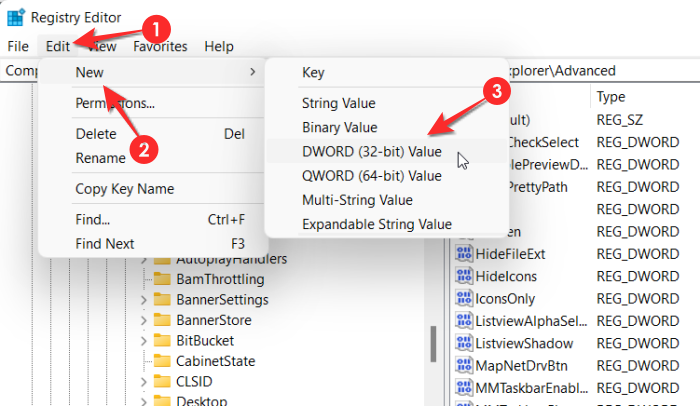
Parādīsies jauna vērtība. Ar peles labo pogu noklikšķiniet uz vērtības un noklikšķiniet uz Pārdēvēt.
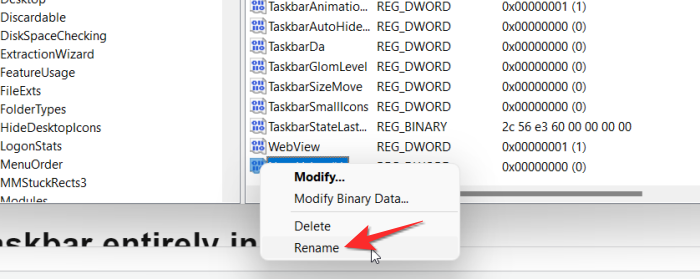
Mainiet vērtības nosaukumu uz TaskbarSi .
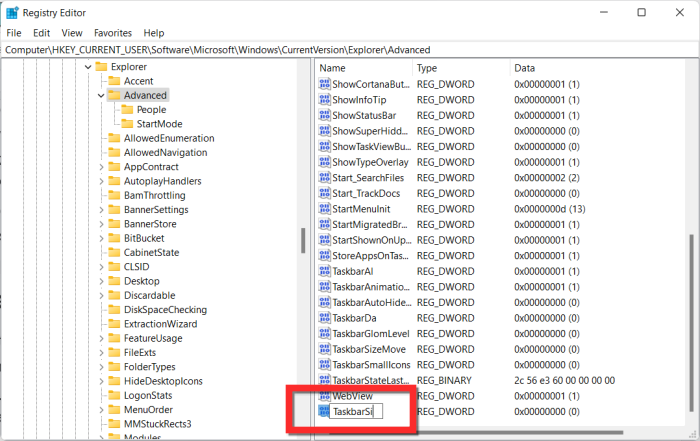
Tagad noklikšķiniet uz TaskbarSi, lai atvērtu un rediģētu vērtību.
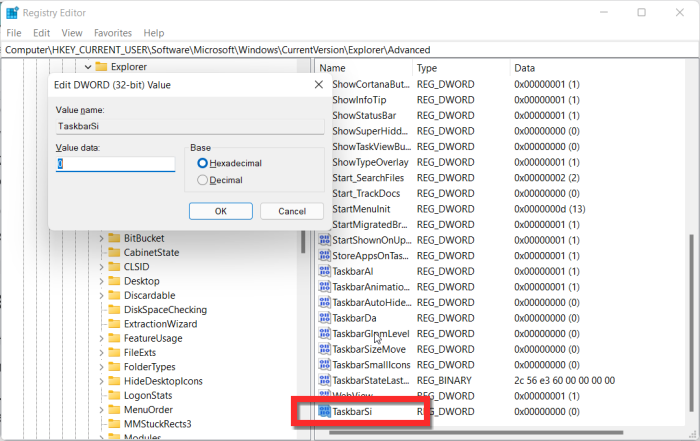
Ņemiet vērā, ka 0 ir mazs , 1 ir standarta un 2 ir liels . Šie ir vienīgie pieejamie sākotnējie iestatījumi, tāpēc, lūdzu, neizmantojiet citas vērtības. Ievadiet savu izvēlēto vērtību tekstlodziņā, kas tiek nodrošināts Vērtības datiem. Kad esat pabeidzis, noklikšķiniet uz pogas Labi .
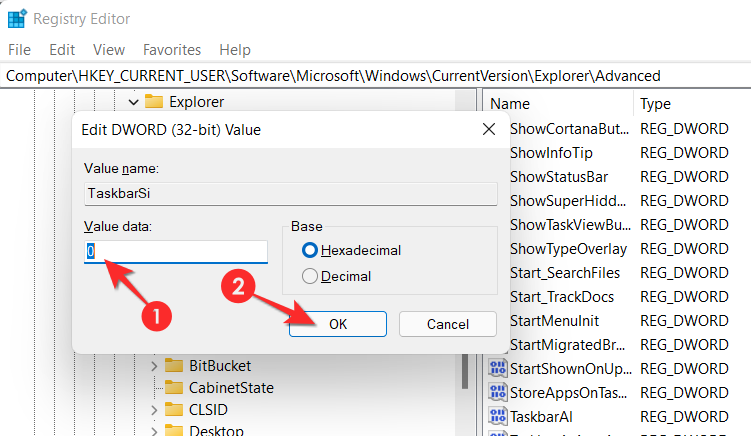
Izejiet no reģistra un restartējiet ierīci. Jūsu vēlamā dimensija tiks atspoguļota uzdevumjoslas izmērā.
02. metode: kā automātiski samazināt vai palielināt Windows 11 uzdevumjoslu
Šī Major Geeks piedāvātā metode ļauj lietotājam lejupielādēt reģistra failus un palaist tos, lai tieši mainītu izmēru. Lūk, kā tas tiek darīts.
Noklikšķiniet uz tālāk norādītajiem lietošanai gataviem reģistra failiem:
Tagad veiciet dubultklikšķi, lai palaistu failu, kura rekvizītu vēlaties lietot. Piemēram, lai operētājsistēmas Windows 11 uzdevumjoslu būtu mazāka, palaidiet failu “Make taskbar lesson” (pilns faila nosaukums: Make uzdevumjoslu mazāku.reg).
Noklikšķiniet uz Jā, kad reģistra redaktors jautā, vai vēlaties turpināt.
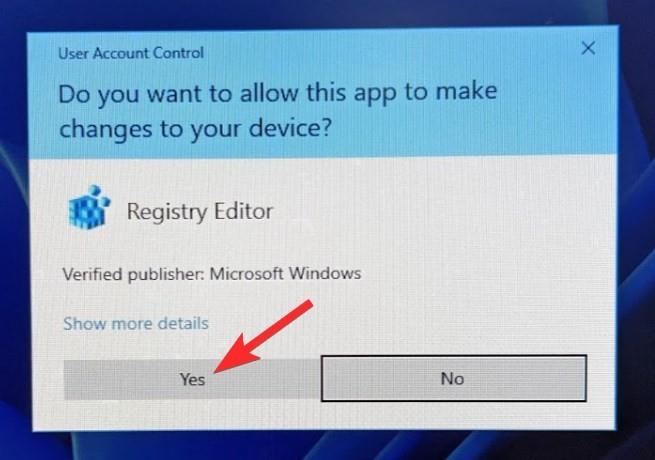
Fails tagad tiks veiksmīgi pievienots reģistra redaktoram. Kad tiek prasīts , noklikšķiniet uz Labi .
Restartējiet sistēmu, un izmaiņas tiks atspoguļotas.
Kā atsaukt izmaiņas reģistrā
Nospiediet, Win+Rlai atvērtu komandu Palaist. Tekstlodziņā ierakstiet regedit.
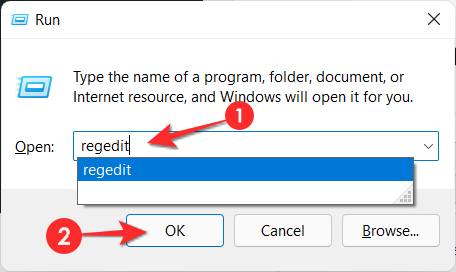
Noklikšķiniet uz Jā, kad tiek prasīts lietotāja konts. Tagad tiks atvērts reģistrs.
Nokopējiet tālāk norādīto tekstu un ielīmējiet to reģistra adreses joslā un pēc tam nospiediet taustiņu Enter.
HKEY_CURRENT_USER\Software\Microsoft\Windows\CurrentVersion\Explorer\Advanced
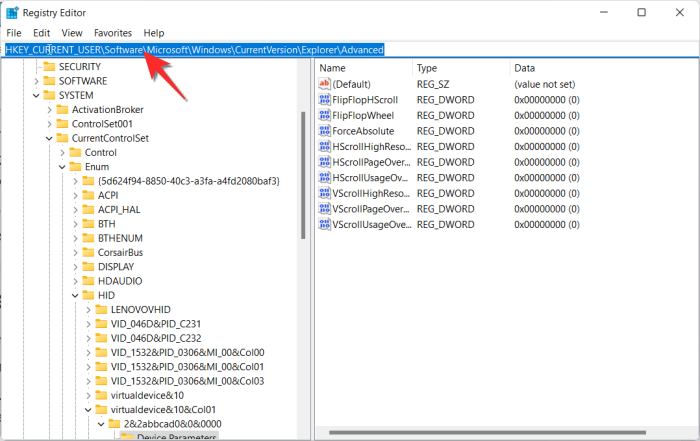
Tagad mēs šeit esam izdarījuši ierakstu ar nosaukumu TaskbarSi. Mums vienkārši ir jāizdzēš šis ieraksts, lai atsauktu izmaiņas.
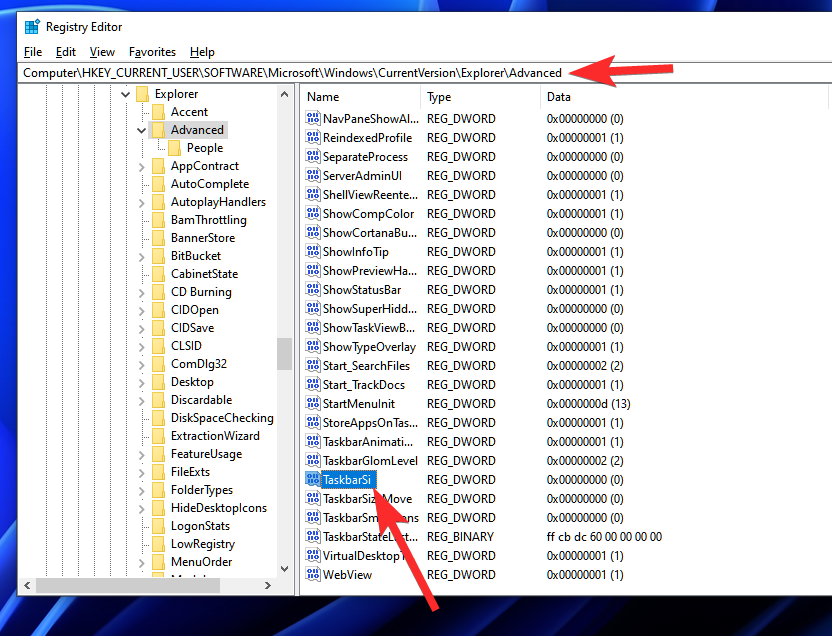
Tagad ar peles labo pogu noklikšķiniet uz TaskbarSi un atlasiet Dzēst .
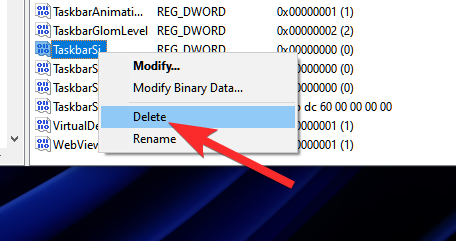
Izvēlieties Jā .
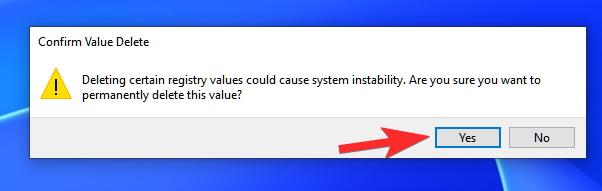
Aizveriet reģistra redaktoru un restartējiet datoru. (Saglabājiet savu darbu un aizveriet visus atvērtos dokumentus pirms datora restartēšanas, jo visi nesaglabātie darbi var pazust.)
Izmaiņām tagad vajadzētu pazust. Varat pārbaudīt reģistrā iepriekš minētajā mapē Advanced, ka TaskbarSi tagad ir jāizdzēš.
Kā pilnībā paslēpt uzdevumjoslu operētājsistēmā Windows 11
Ja vēlaties pilnībā paslēpt uzdevumjoslu, jums ir paveicies, jo Windows nodrošina šo opciju lietotnē Iestatījumi. Lūk, kas jums jāzina par to, kā pilnībā paslēpt uzdevumjoslu operētājsistēmā Windows 11.
Atveriet izvēlni Iestatījumi un ekrāna kreisajā pusē noklikšķiniet uz opcijas Personalizēšana .
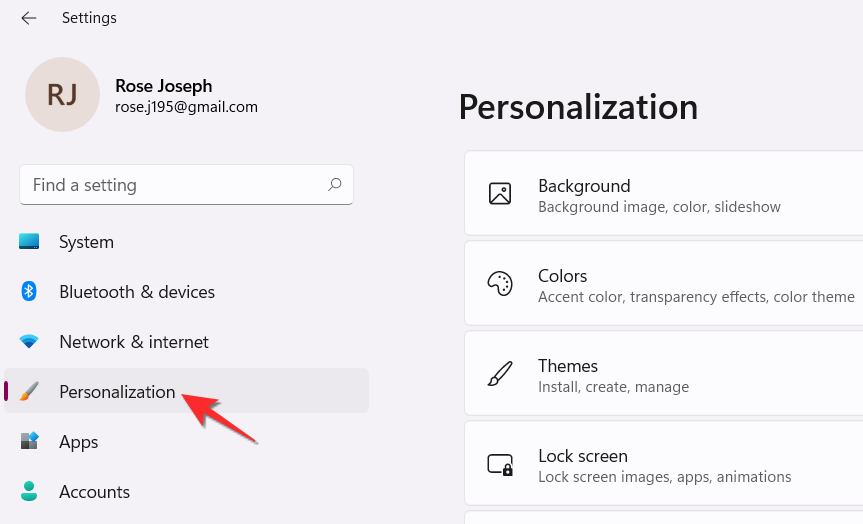
Labajā pusē redzamajās opcijās meklējiet uzdevumjoslas opciju.
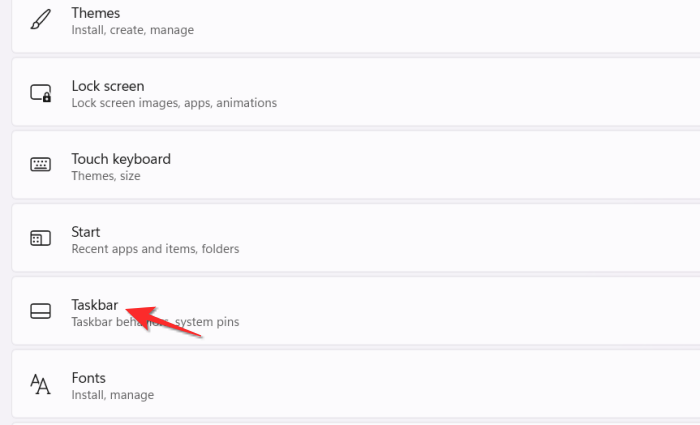
No pieejamo opciju kopas noklikšķiniet uz opcijas Automātiski paslēpt uzdevumjoslu .
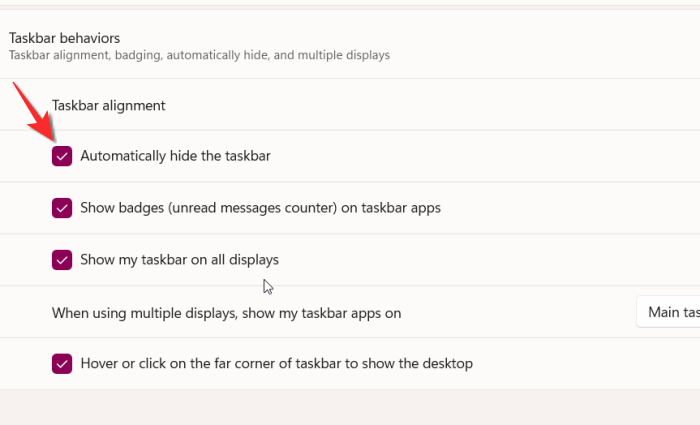
Tagad jūsu uzdevumjosla pazudīs, ja vien nepametīsit peli konkrētajā uzdevumjoslas apgabalā.
Mēs ceram, ka šis raksts jums noderēja. Apskatiet arī citus mūsu noderīgos rakstus par Windows 11!
Uzziniet, kā atvērt vadības paneli Windows 11. Izpētiet 9 veidus, kā piekļūt svarīgākajām iestatījumu opcijām, un optimizējiet savu Windows pieredzi.
Operētājsistēma Windows 11 ir izlaista sabiedrībai, un korporācija Microsoft ir izlaidusi jaunu personalizētu palīgu, kas palīdzēs jums iekļūt. Operētājsistēmā Windows 11 ir iekļautas daudzas izmaiņas, tostarp iespēja instalēt…
Windows 11 Insider Build ir atbrīvots savvaļā un piesaista lielu uzmanību gan no cienītājiem, gan kritiķiem. Jaunais dizains kopumā ir patīkams acīm, taču ir daži elementi, kas…
Windows 11 noplūde un Insider Dev Build ir izraisījuši miljoniem OS virtuālo un vietējo instalāciju nedaudz vairāk nekā nedēļas laikā. Ja arī jūs esat pārgājis uz Windows 11, iespējams,…
Lai gan dažos gadījumos paziņojumi ir būtiski, dažreiz tie kļūst par traucēkli. Tāpat kā tālrunis, arī dators var novērst jūsu uzmanību ar paziņojumiem. Tāpēc operētājsistēmā Windows 11 ir iekļauta…
Windows 11 ir paredzēts jau ļoti ilgu laiku, un šī operētājsistēma nav bez milzīgām izmaiņām. Ir dabiski justies aizvainotiem par izmaiņām, tomēr būtībā OS joprojām ir uzticīga savai…
Kopš paziņošanas sistēma Windows 11 ir nogājusi garu ceļu, un šķiet, ka beta versijas katru dienu saņem arvien vairāk testētāju. Windows pārcēlās uz UWP lietotnēm savai sistēmai un Windows Store atpakaļ…
Ja rodas savienojamības problēmas, iespējams, vēlēsities iztīrīt DNS kešatmiņu. Neuztraucieties, lai to izdarītu, jums nav vajadzīgas nekādas tehniskas zināšanas, un tas ir diezgan vienkārši…
Pēc gandrīz 6 gadus ilgas pielāgošanas uzturēšanas OS, ar kuru mēs bijām tik pazīstami, tagad tiek būtiski jaunināti. Ir veiktas izmaiņas dizaina pamatos, kas tagad ietver centu…
Windows ir populārākā patērētāju OS mūsdienu laikmetā. Taču dažkārt var būt nepieciešams pārslēgties starp operētājsistēmām, lai izmantotu noteiktu funkciju vai vienkārši izmēģinātu citas alternatīvas. Wipi…
Gaidīšana beidzot ir beigusies, ļaudis! Operētājsistēma Windows 11 beidzot ir izlaista sabiedrībai, un tagad varat bez maksas jaunināt datoru no operētājsistēmas Windows 10, izmantojot derīgu licenci. Jaunā OS piedāvā daudzas ch…
Nezinātājiem angļu valoda ir ģermāņu valoda, savukārt tādas valodas kā spāņu, franču, portugāļu, itāļu un rumāņu ir romāņu valodas (tāpat kā tajās, kas atvasinātas no Vulgar L…
Ikreiz, kad izveidojat savienojumu ar tīklu, sistēma Windows automātiski saglabās paroles un citus savienojuma datus, lai jūs varētu vēlreiz tajā pieteikties, kad tas būs darbības zonā. Bet ko darīt, ja vēlaties aizmirst Wi-…
Viena no galvenajām jomām, kas ir saņēmusi lielu Windows 11 remontu, ir darbību centrs. Šis ir stratēģiski svarīgs apgabals, kas atrodas pa labi no uzdevumjoslas un ir apkalpojis Windows lietotājus…
Operētājsistēmā Windows 11 dažādiem notikumiem tiek atskaņotas dažāda veida skaņas, lai jūs, lietotājs, zinātu, kas notiek, un saņemtu skaņas apstiprinājumu par to. Viņi arī informē jūs par jebkādām grūtībām…
Operētājsistēmā Windows 11 ir bijušas zināmas problēmas ar mūsdienu spēlēm, taču šķiet, ka nesenā Valorant kļūda ir satriekusi visus. Vai jūs saskaraties ar kļūdu VAN 1067? Tad šī ir problēma ar Wi…
Windows atjauninājumi vienmēr ir bijuši bēdīgi slaveni ar to, ka palēnina datoru darbību, kad tie darbojas fonā. Tie ir arī bēdīgi slaveni ar to, ka tiek instalēti nejaušā restartēšanas režīmā, kas viss izriet no spējas automatizēt…
Operētājsistēmas Windows 11 izstrādātāja versija tagad ir izlaista, un viss ir labi, ja vēlaties to iegūt pēc iespējas ātrāk. Bet, ņemot vērā, ka šī ir tikai izstrādātāja versija, tas nav viss p…
Kad Microsoft 24. jūnijā atklāja Windows 11 kopā ar tās sistēmas prasībām, viņi arī izlaida lietotni PC Health Check, kas bija paredzēta, lai ļautu miljoniem datoru lietotāju pārbaudīt, vai viņu...
Klēpjdatora karstie taustiņi ir būtiski rīki, mēģinot piekļūt ierīces pamatfunkcijām. Tie ļauj jums kontrolēt skaļumu, pielāgot spilgtumu, tastatūras fona apgaismojumu, skārienpaliktņa darbību un m…
Ir daudz iemeslu, kāpēc klēpjdators nevar izveidot savienojumu ar Wi-Fi, un tāpēc ir daudz veidu, kā novērst kļūdu. Ja klēpjdators nevar izveidot savienojumu ar Wi-Fi, varat izmēģināt šādus veidus, kā novērst šo problēmu.
Pēc USB sāknēšanas izveides Windows instalēšanai lietotājiem jāpārbauda USB sāknēšanas veiktspēja, lai redzētu, vai tā ir veiksmīgi izveidota.
Vairāki bezmaksas rīki var paredzēt diska kļūmes, pirms tās notiek, dodot laiku datu dublēšanai un diska savlaicīgai nomaiņai.
Izmantojot pareizos rīkus, varat skenēt sistēmu un noņemt spiegprogrammatūru, reklāmprogrammatūru un citas ļaunprātīgas programmas, kas varētu slēpties jūsu sistēmā.
Piemēram, ja dators, mobilā ierīce vai printeris mēģina izveidot savienojumu ar Microsoft Windows datoru tīklā, var parādīties kļūdas ziņojums “Tīkla ceļš nav atrasts — kļūda 0x80070035”.
Zilais nāves ekrāns (BSOD) ir izplatīta un ne jauna Windows kļūda, kad datorā rodas nopietna sistēmas kļūda.
Tā vietā, lai veiktu manuālas un tiešas piekļuves darbības operētājsistēmā Windows, mēs varam tās aizstāt ar pieejamajām CMD komandām, lai nodrošinātu ātrāku piekļuvi.
Pēc neskaitāmām stundām, kas pavadītas, lietojot koledžas klēpjdatoru un galddatora skaļruņu sistēmu, daudzi cilvēki atklāj, ka daži gudri uzlabojumi var pārvērst viņu šauro kopmītņu telpu par galveno straumēšanas centru, neiztērējot pārāk daudz naudas.
No Windows 11 pārlūkprogramma Internet Explorer tiks noņemta. Šajā rakstā WebTech360 sniegs norādījumus, kā lietot pārlūkprogrammu Internet Explorer operētājsistēmā Windows 11.
Klēpjdatora skārienpaliktnis nav paredzēts tikai norādīšanai, klikšķināšanai un tālummaiņai. Taisnstūrveida virsma atbalsta arī žestus, kas ļauj pārslēgties starp lietotnēm, kontrolēt multivides atskaņošanu, pārvaldīt failus un pat skatīt paziņojumus.










![Kā rakstīt akcentus operētājsistēmā Windows 11 [6 veidi] Kā rakstīt akcentus operētājsistēmā Windows 11 [6 veidi]](https://blog.webtech360.com/resources8/images31/image-285-0105182715408.png)

















